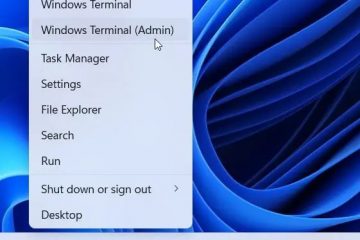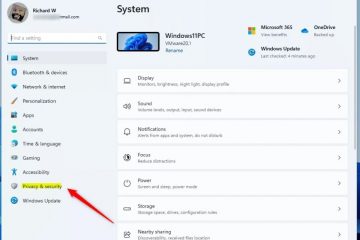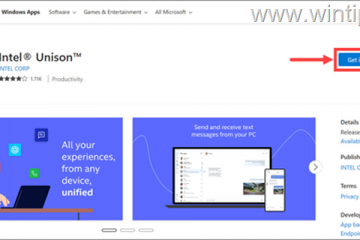Artikel ini menjelaskan cara menghapus semua pesan dan menghapus semua obrolan dari obrolan dan grup di WhatsApp pada Windows 11.
WhatsApp adalah aplikasi perpesanan lintas platform populer yang memungkinkan pengguna mengirim pesan teks dan suara , melakukan panggilan suara dan video, berbagi file, dan banyak lagi.
Seseorang dapat mengonfigurasi banyak pengaturan dengan aplikasi WhatsApp di Windows, termasuk memulai aplikasi WhatsApp saat login, mengaktifkan atau menonaktifkan tanda terima telah dibaca, mengaktifkan notifikasi atau menonaktifkannya, mengaktifkan atau menonaktifkan download otomatis, dan banyak lagi.
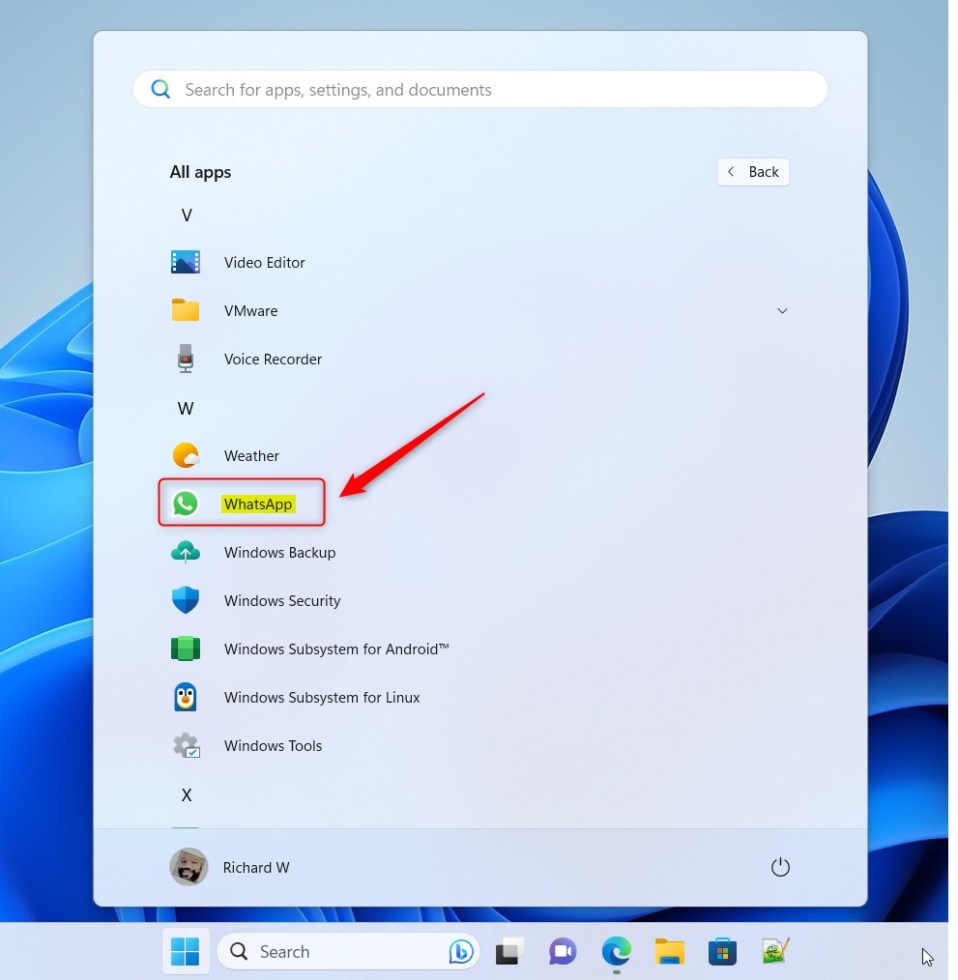
Saat Anda menginstal WhatsApp di perangkat Windows, Anda dapat menggunakan aplikasi ini untuk menghapus semua pesan , hapus semua obrolan dari obrolan dan grup, dan hapus riwayat Anda. Menghapus semua pesan akan menghapusnya di perangkat Anda. Tanda terima mungkin masih melihat pesan dan chat tersebut di perangkatnya.
Selain itu, chat individual dan pembaruan status akan dihapus dari tab Obrolan saat Anda menghapus semua pesan. Namun, chat grup akan tetap terlihat di tab Obrolan Anda, dan Anda akan tetap menjadi bagian dari grup tersebut kecuali Anda keluar dari grup tersebut.
Mungkin ada banyak alasan mengapa seseorang ingin untuk menghapus semua pesan dari obrolan dan grup di WhatsApp. Mungkin karena alasan privasi jika seseorang ingin menghapus riwayat chatnya atau membuat lebih banyak ruang di perangkatnya.
Menghapus pesan juga dapat membantu meningkatkan kinerja aplikasi. Apa pun alasannya, WhatsApp memudahkan penghapusan pesan dari obrolan dan grup.
Hapus semua obrolan dan hapus semua pesan di WhatsApp
Seperti disebutkan di atas, pengguna perangkat Windows yang menginstal WhatsApp dapat memilih untuk menghapus semua chat dan menghapus semua pesan di perangkat.
Berikut cara melakukannya!
Pertama, luncurkan aplikasi dengan mengeklik menu Mulai dan memilihnya di daftar Semua Aplikasi .
Saat aplikasi terbuka, klik tombol Setelan (roda gigi) di sudut kiri bawah.
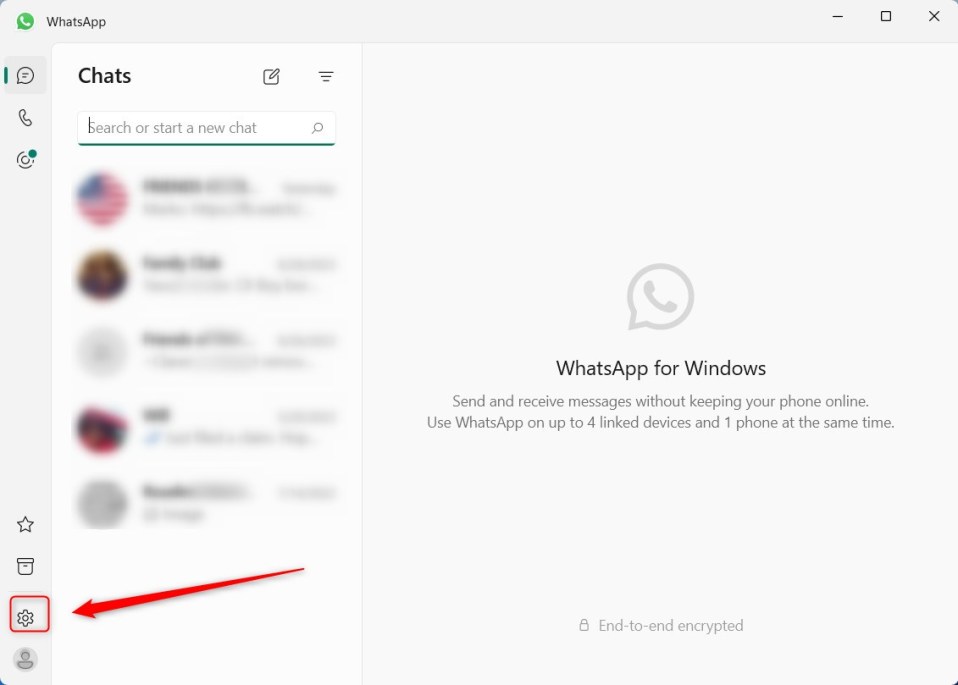
Pada panel Setelan, klik tombol Obrolan di sebelah kiri.
Pada laman setelan Obrolan, klik dua opsi di bawah pada Riwayat obrolan untuk menghapus semua pesan dan menghapus semua obrolan di perangkat:
Hapus semua pesan Hapus semua obrolan 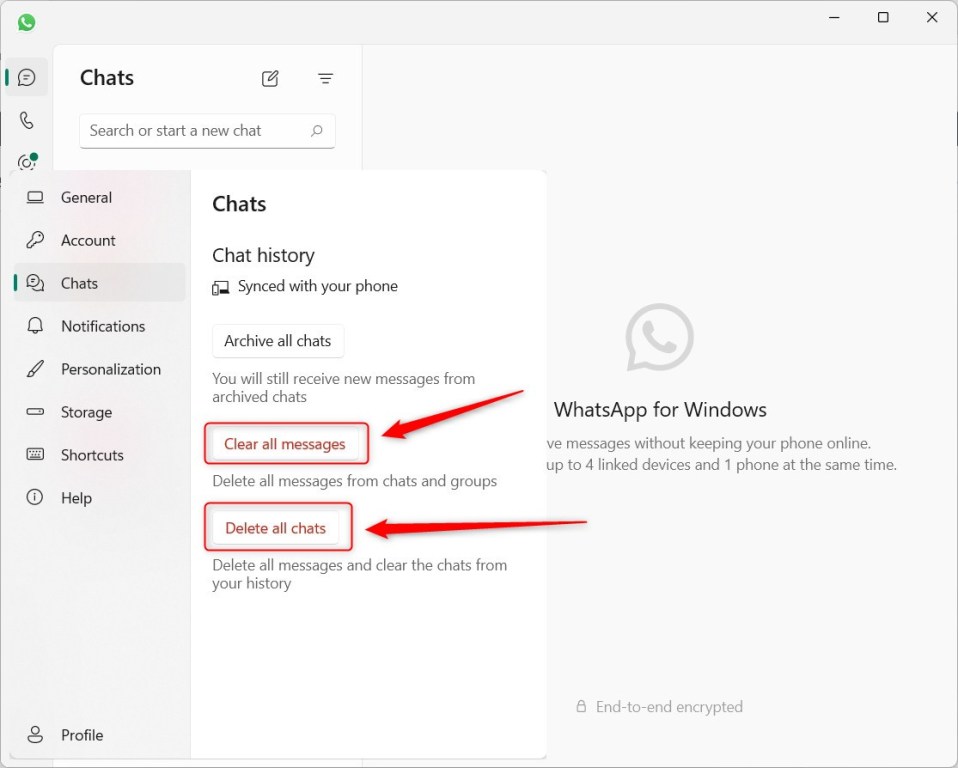
Menghapus semua pesan dan menghapus semua obrolan hanya dihapus dan dihapus di perangkat Anda. Penerima pesan tersebut mungkin masih muncul di perangkat mereka.
Jika Anda ingin menghapus pesan untuk semua orang, gunakan langkah-langkah di bawah ini:
Untuk menghapus pesan untuk semua orang:
Buka WhatsApp dan buka obrolan dengan pesan yang ingin Anda hapus. Klik kanan pada pesan tersebut. Klik Hapus > Hapus untuk semua orang.
Tentukan pilihan Anda dan keluar dari WhatsApp.
Itu sudah cukup!
Referensi:
Kesimpulan:
Posting ini menunjukkan kepada Anda cara menghapus semua pesan dan menghapus semua obrolan di WhatsApp di Windows. Jika Anda menemukan kesalahan di atas atau ada yang ingin ditambahkan, silakan gunakan formulir komentar di bawah.